Диагностика и тестирование оборудования – 10 лучших бесплатных программ
Как определить компоненты, находящиеся внутри компьютера и просмотреть их параметры? Как проверить процессор или видеокарту на производительность и отсутствие перегрева? Достаточно воспользоваться программой для тестирования и диагностики.
Представленная нами бесплатные приложения позволяют определить производительность компонентов, рабочую температуру или скорости вращения вентиляторов, а также выявить нестабильности работы компьютера при длительной работе и при высокой нагрузке. Мониторинг работы оборудования и знание его состояния позволяет предсказать возможные неисправности. Возможности различных программ, можно комбинировать, например, проверяя одновременно производительность процессора в тесте Cinebench и тактовую частоту во время теста с помощью CPU-Z.
Что такое стресс-тест компьютера
Крайне полезнейшая штука, друзья, стресс-тестирование компьютера. В рамках такого тестирования проводящие его программы создают максимальные нагрузки на выбранные нами комплектующие компьютера и позволяют отслеживать колебания температуры. Считается, что если компьютер стабильно проработает под такими нагрузками в течение получаса, а лучше часа, и никакой из его тестируемых компонентов не даст сбой в различных проявлениях, компьютер аварийно не перезагрузится, система не улетит в BSOD, температура комплектующих не достигнет критического предела, то компьютер работает идеально. Вам вернули компьютер из сервиса? Предлагают купить компьютер с рук? Или вы хотите продать свой компьютер на вторичном рынке? Запустите стресс-тест, подождите хотя бы тех самых полчаса, отслеживая температуру тестируемых компонентов. И вы точно будете знать, нужно ли нести компьютер обратно в сервис, стоит ли покупать предлагаемый компьютер с рук, а если продаёте свой, какой компонент компьютера вам нужно привести в порядок.
Но, друзья, прежде чем проводить стресс-тест компьютера, вы должны знать допустимые температуры именно ваших процессора и видеокарты. Вы должны знать эти температуры, чтобы при их достижении тотчас же прекратить проведение стресс-теста. Общепринятыми показателями температуры, выше которой работа устройства нежелательна, считаются для процессоров — 70 °C, для видеокарт — 80°C. Но я рекомендую вам узнать допустимые температуры конкретно ваших процессора и видеокарты. А узнать эти температуры можно на официальных сайтах устройств, если они, конечно, поддерживаются производителями. Для процессоров Intel будет указано значение Tcase – значение максимальной температуры, разрешённой интегрированным теплоотводом процессора.
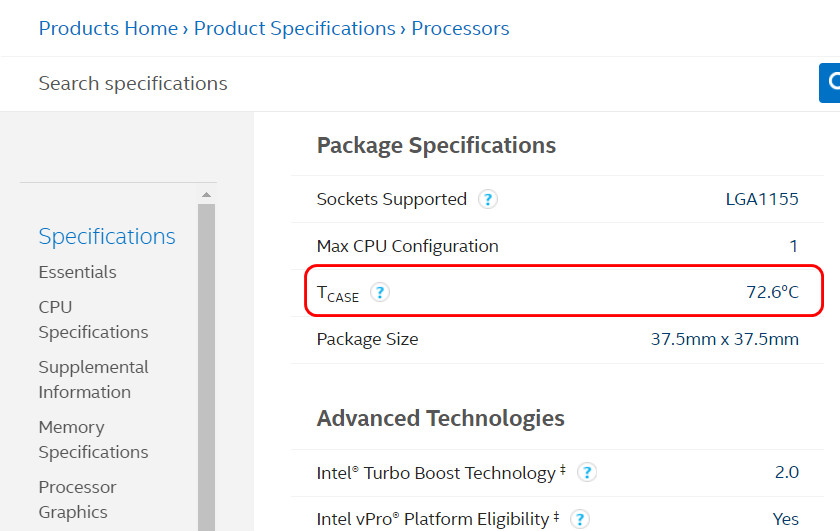
Друзья, обратите внимание, это именно допустимая температура, это температура начала троттлинга процессора, но это ещё не критическая температура. Тем не менее если процессор под нагрузками выдаёт большую температуру, чем значение Tcase, это уже не норма. А вот для процессоров AMD на их сайте указывается критическая температура – т.е. температура, по достижении которой срабатывает защита от перегрева.

Для видеокарт, друзья, также производители отображают максимальную температуру. И, кстати, не всегда и отображают, смотрите статью сайта «Как узнать максимальную температуру видеокарты». Чтобы определить допустимую температуру, отнимите 20-25% от максимальной температуры.
IntelBurnTest
Важно: несмотря на название — утилита поддерживает и процессоры от AMD.
Разработчик : AgentGOD
Ссылка на SoftPedia: https://www.softpedia.com/
По заверениям разработчика этой утилиты — она производит тест ЦП по тем же алгоритмам и методикам, как это делают специалисты из Intel (не знаю правда это или нет — но программа точно не плоха!) .
Использовать ее крайне просто: после запуска — выберите длительность тестирования (например, 10 минут как у меня на скрине ниже) и уровень нагрузки (рекомендую «Very High») — далее нажмите «Start» .

IntelBurnTest — окно программы
После, IntelBurnTest серьезно нагрузит ЦП и начнет «следить» за его работой — если будут выявлены ошибки, тест будет прекращен, а вы увидите отчет.
Всё просто, быстро и понятно. А что еще нужно?!
- очень простая утилита (это буквально — в ней нет ничего лишнего);
- хорошие алгоритмы тестирования (высокая надежность и точность результатов);
- авто-прекращение теста, если будут выявлены ошибки или ЦП поведет себя как-то «странно».
- нет наглядных графиков и индикаторов (поэтому, рекомендуется использовать ее параллельно с HWMONITOR или RealTemp).
реклама
AIDA64 — тоже один из самых мощных инструментов для мониторинга железа, но не такой удобный, как вышеуказанные утилиты. Однако, оверклокеры любят эту программу за несколько эксклюзивных тестов. А именно, тесты ОЗУ и тесты стабильности системы.


Тест стабильности блока питания
Протестировать блок питания на стабильность уже не так просто, как процессор и видеокарту. В большинстве случаев для этого создают предельную нагрузку на процессор и видеокарту одновременно, стараясь таким образом максимально увеличить мощность, которую потребляют комплектующие компьютера. Этот же принцип используется и в программе OCCT.
Для того чтобы провести тест стабильности блока питания перейдите на вкладку «Power Supplay» и нажмите на кнопку «On».

Вовремя проведения данного теста важно следить за температурой видеокарты и процессора, а также за напряжениями. Значительная просадка напряжений может свидетельствовать о неисправности блока питания. Также неисправность блока питания может проявляться в виде внезапной перезагрузки компьютера (при условии, что температуры были в норме).
Нужно отметить, что в некоторых случаях программа OCCT может не верно показывать напряжения. Если есть какие-то проблемы с напряжениями, то результаты нужно перепроверить с помощью программы HWiNFO.
Видеокарта
Видеокарта это сложное устройство, представляющее собой отдельный вычислительный блок со своим процессором (он же графический чип) и оперативной памятью. Занимается видеокарта подготовкой и выводом изображения. Графические вычисления не единственные возможные для видеокарт, существует программное обеспечение задействующее вычислительные мощности видеокарт для своих нужд.
Так как основная задача видеокарты, это вывод изображения, любое нарушение ее стабильной работы будет сразу вывявлено в виде искаженного изображения (еще их называют артефактами) или отсутсвия изображения вовсе.
Какие бывают искажения? Они могут постоянными, то есть появляться при запуске компьютера и последующей его работе, попутно вызывая сбои в работе операционной системе. Или переменными, иными словами проявляться при определенных условиях.
Постоянные артефакты это явный признак аппаратной неисправности видеокарты. Убедиться в этом достаточно просто. Все современные процессоры содержат встроенное графическое ядро. Достаточно переключиться на него и проверить выводимое изображение.
Теперь о переменных артефактах. Видеокарта состоит из графического процессора и оперативной памяти, и соответственно для этих двух компонентов харрактерны те же проблемы что и для обычных процессора и оперативной памяти. О возможных проблемах этих устройств вы можете прочитать в предыдущих разделах.
Из этого можно сделать вывод, что проблемы могут проявляться либо при перегреве графического чипа, либо при использовании поврежденного участка оперативной памяти видеокарты.
Зайдествовать ресурсы видеокарты с целью проверить ее стабильность достаточно просто. Все что необходимо это запустить ресурсоемкое 3D-приложение и мониторить сосотояние показания температурных датчиков видеокарты, и следить за выводимой картинкой.
Это могут быть как игры так и специализированные программы. При использовании игр, вам потребуется использовать сторонние средства мониторинга состояния видеокарты. Кроме описанных ранее можно воспользоваться программой FPS Monitor. Она позволяет выводить необходимую вам информацию в оверлее (поверх картинки) любого 3D-приложения/игры.

Параметры вывода необходимой информации гибко настраиваются.
Из специализированных тестов можно отметить программу FurMark.

Программа способна очень сильно нагузить графический чип и соответственно разогреть его. FurMark содержит собственные средства мониторигра и логирования полученных результатов.

Едиственный недостаток данной программы, она не позволяет полностью загрузить оперативную память видеокарты.
Для проверки оперативной памяти видеокарты так же существуют различные стресс-тесты. Одним из таковых является программа VMT (Video Memory stress Test).

VMT может запускаться как в ОС Windows так и в ОС DOS. Во втором случае, так же можно обойтись мультизагрузочными сборками, так как данная программа зачастую в них присутсвует.

Или же воспользоваться соответствующим *.iso образом из архива дистрибутива.

Тест на стабильность в Аида64
Эта процедура подразумевает нагрузку на каждый элемент. При этом исследуются возможные неисправности компонентов с целью принятия своевременных мер для предотвращения критических моментов.
Если в наличие компьютер небольшой мощности, то перед тестированием необходимо:
Ограничения связаны с тем, что при процедуре процессор может испытывать повышенную нагрузку, вследствие чего температура работы повышается в некоторых случаях до 90 градусов и более. Такие рамки опасны для компонентов устройства, как главных, так и находящихся рядом.
HWiNFO
Во время тестирования на стабильность главное — уделять внимание температуре компонентов. И тут наилучшее решение — это программа HWiNFO.
Программа мониторит все важные данные о состоянии аппаратных компонентов компьютера, включая процессор, видеокарту, оперативную память, жесткие диски, сетевые карты, показания датчиков и т. д.


Перечисленные программы помогут полноценно оценить состояние комплектующих, узнать детальную информацию, а также протестировать их на стабильность и сравнить производительность с другими моделями. С их помощью вы сможете провести первичную диагностику и найти виновника нестабильной работы компьютера.
Почти все приложения, рассмотренные сегодня, распространяются совершенно бесплатно. Даже не обладая обширными знаниями в области компьютерного железа, можно самостоятельно проверить работу комплектующих, не прибегая к услугам шарлатанов из компьютерных мастерских.
Если же не выходит диагностировать неисправность самостоятельно, можно обратиться в DNS, где стоимость этой услуги составляет всего 500 рублей.












